当您想要在笔记本电脑上节省电池寿命或节省能源并拥有一台凉爽安静的计算机时,最好使用“节电器”能源计划。
但是,有时您希望在加载程序或执行特定CPU密集型任务时使用计算机的全部功能。即使是'平衡'能源计划也不能让你拥有两全其美的能力。该程序根据CPU的负载在低功率和高功率能量计划之间自动切换。这样,您可以在不需要电源时始终节省能源,但一旦系统需要,您也可以使用所有电源。
在GiMeSpace Power Control窗口的顶部,您可以选择要在其间切换的2种电源方案,它可以是系统默认方案或自定义方案。建议使用“Power Saver”作为低功耗方案,将“Balanced”用作高功率方案。 “平衡”提供了更加动态的CPU频率调整,然后是“高性能”方案。
接下来,您可以调整在计划之间切换的CPU负载。低设置是指如果CPU负载低于此数值,将导致切换到低功耗方案的百分比。大约10%到20%通常效果很好。高设置是如果CPU负载超过此数量,将导致切换到高功率方案的百分比。大约50%到60%通常效果很好。
请注意,一旦切换到高功率方案,CPU负载就会自动下降,因为在更高的频率上有更多的CPU容量可用。
然后,您可以选择在允许切换之前需要经过的最短时间。这样可以防止过多的切换。
最后一个设置是告诉该程序检查CPU负载的频率的设置。在1秒钟,程序将快速响应并仍然准确地测量CPU负载。
您也可以通过单击通知区域图标手动切换。
右键单击此图标会显示一个菜单。
此版本中的新功能
:现在也可以手动切换电源计划。
要求:
Windows Vista或更高版本
限制:
免费软件
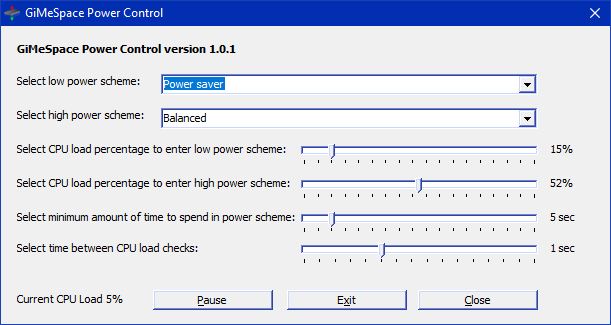
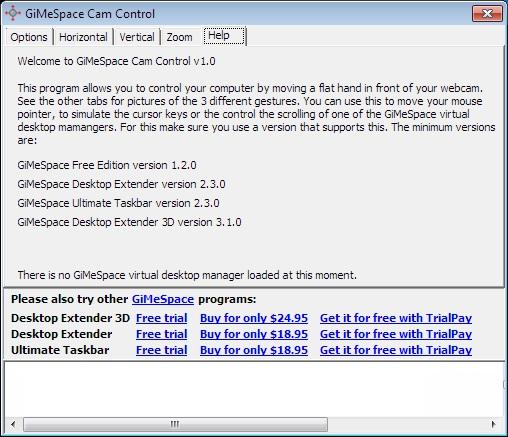
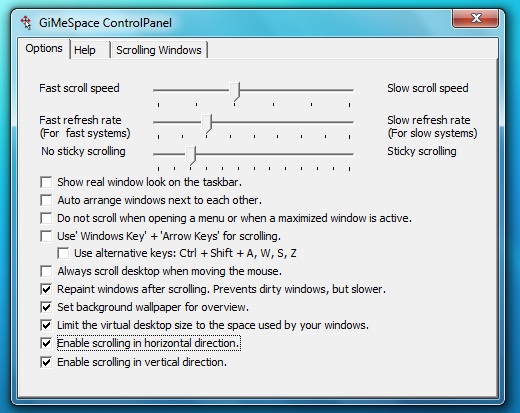
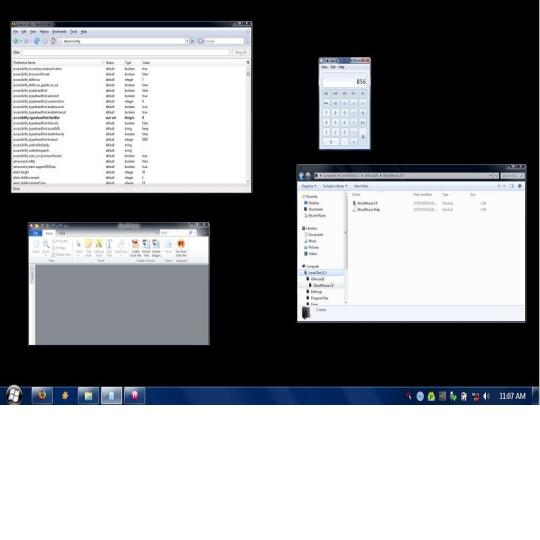
评论没有发现